如何给多个 PDF 文件添加密码保护
翻译:简体中文,更新于:2024-05-21 15:51
概要:PDF 文档在传输和分享的过程中,可能会被许多人看到。为了隐私性和安全性,我们可以给 PDF 文件添加密码。如果文件中涉及隐私或重要信息,不想被其他人看到时,我们可以添加 PDF 文件打开密码,只有知道密码的才能打开 PDF 文件并看到内容。如果只是为了保护 PDF 文件的安全,防止文件在浏览过程中被自己或他人不小心修改了内容,我们可以将 PDF 文件设置成只能看不能编辑的模式,也就是将 PDF 文件设置成只读。下面给大家介绍一种方法,可以同时给多个 PDF 文件添加相同的密码保护,实现批量操作。当 PDF 文件设置成只能看不能编辑时,可以选择是否能够打印 PDF 文件,是否能够复制 PDF 里的文字。
使用场景
为了保护 PDF 文件的隐私和安全,可以批量给多个 PDF 文件添加相同的文件打开密码或者文件只读密码。
效果预览
处理前:
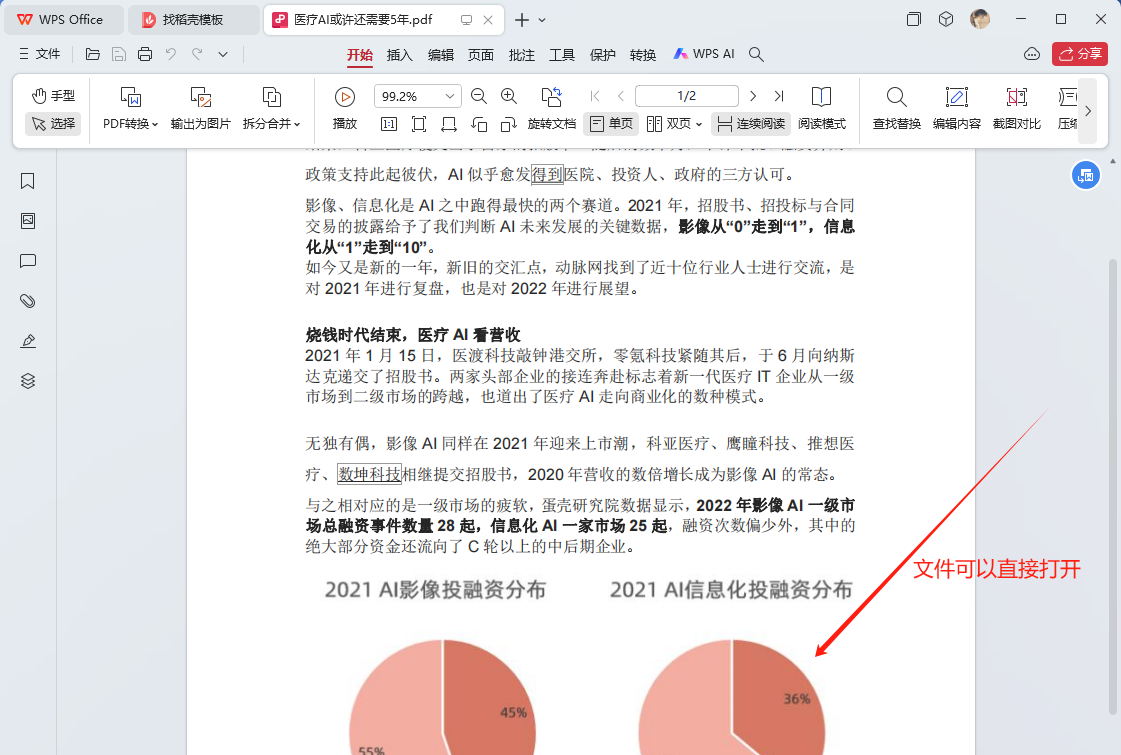
处理后:
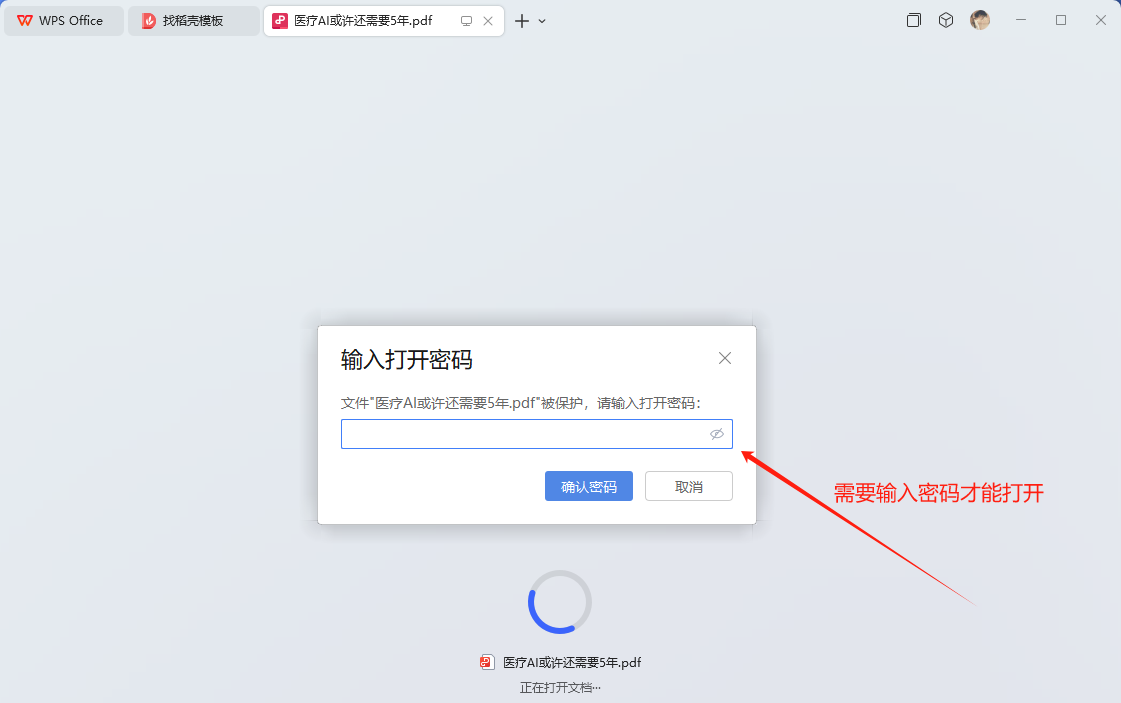
操作步骤
1.打开下面的这个软件,点击“文件属性”,选择“添加或删除 PDF 保护”。
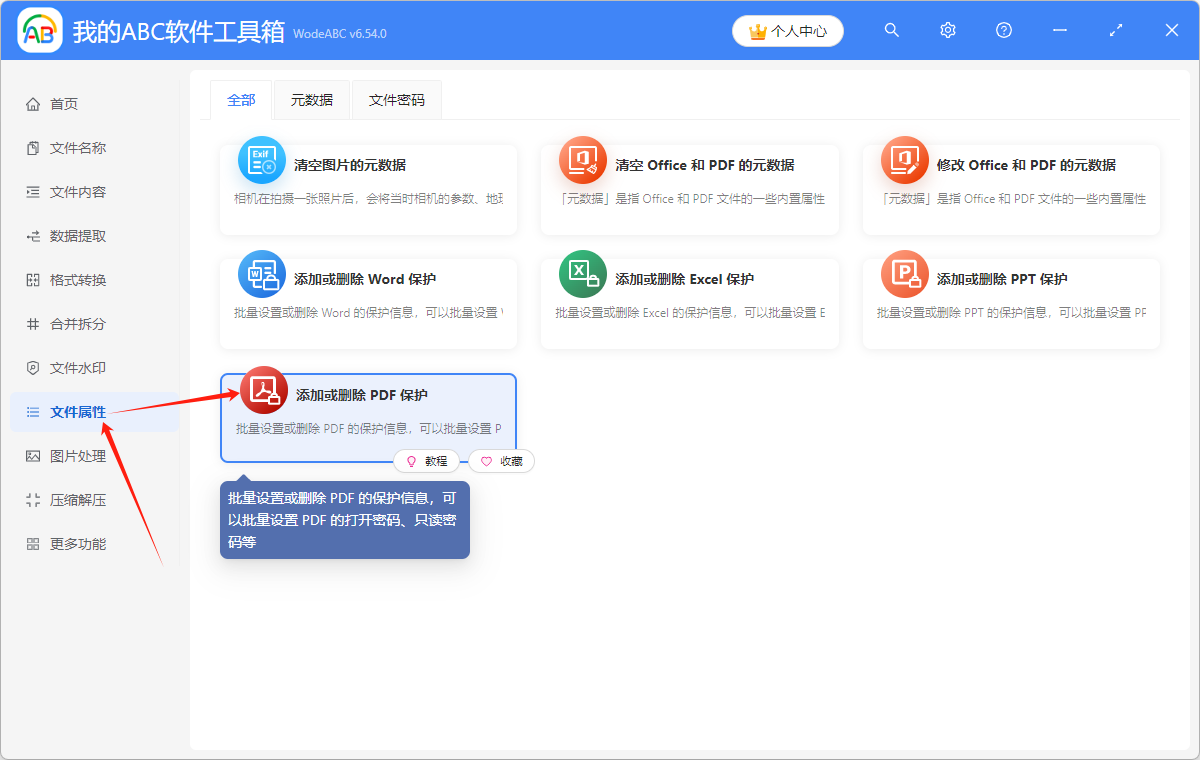
2.点击“添加文件”,或者“从文件夹中导入文件”,或者直接将想要处理的 PDF 文件拖到软件中来。这三种方法都可以添加自己想要加上密码保护的 PDF 文件,根据自己的习惯进行选择。
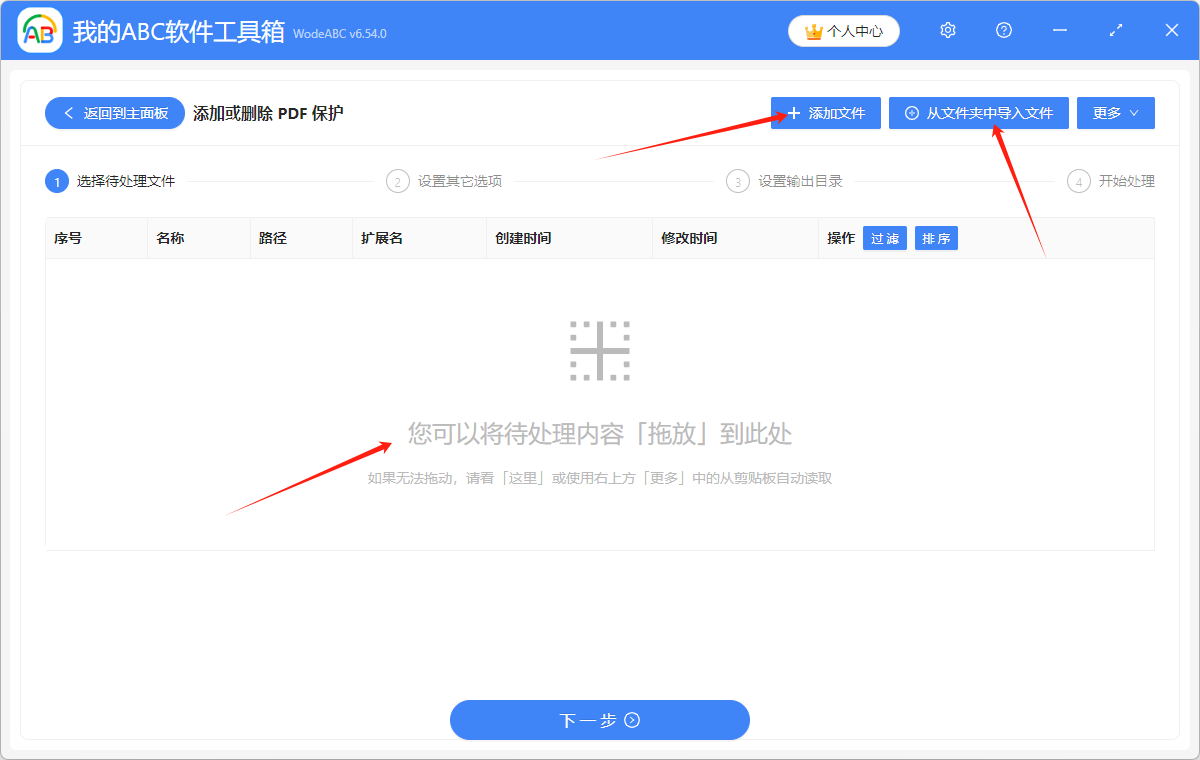
多个 PDF 文件添加成功后,会在下方箭头指的位置显示出来,可以看一下自己想要处理的 PDF 文件是否全部添加成功了。
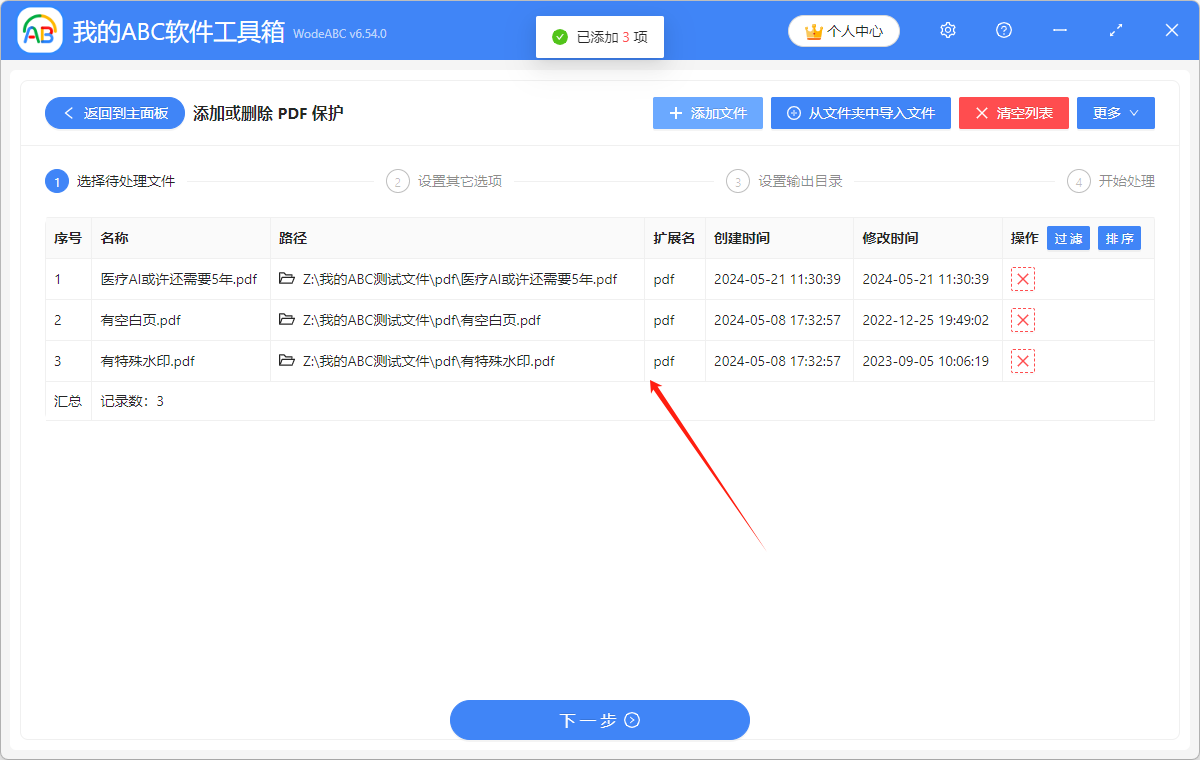
3.仔细阅读下面的注意事项。根据自己的需要,选择保护方式为“文件打开密码”或者“文件只读密码”。这里选择设置文件打开密码进行示范。
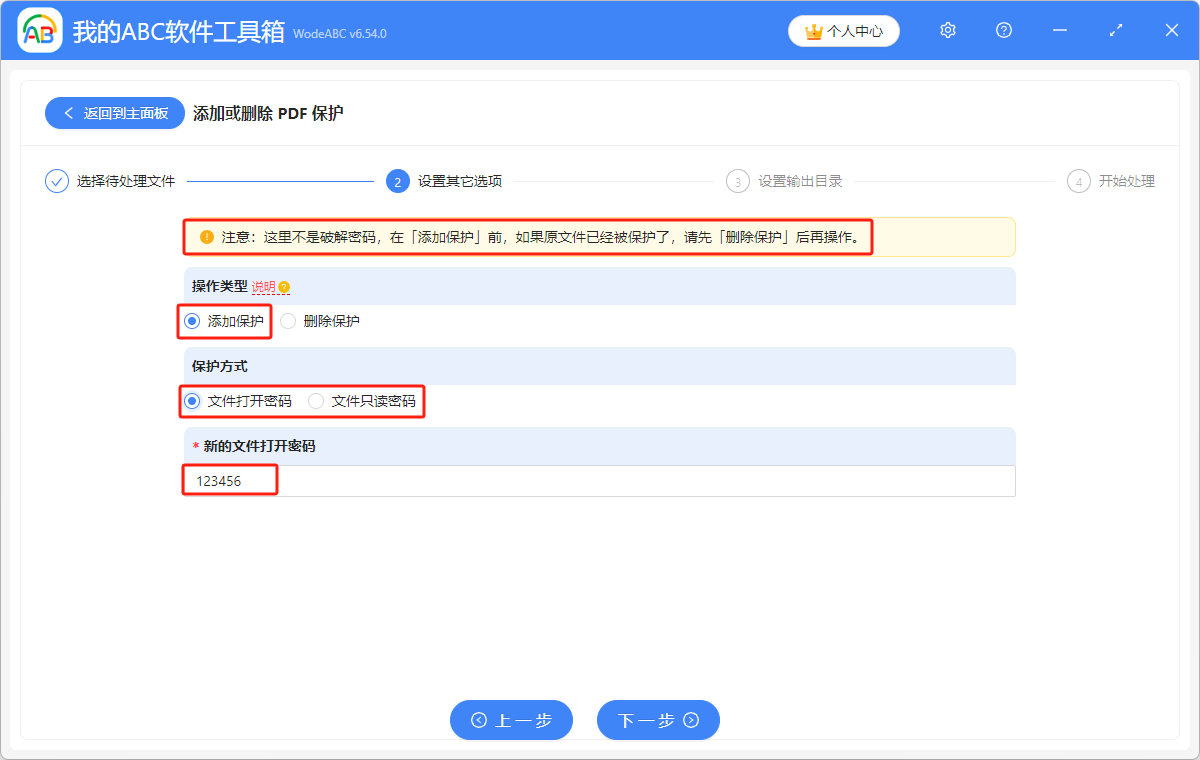
4.点击“浏览”,选择批量添加了密码保护后的 PDF 文件的保存路径。
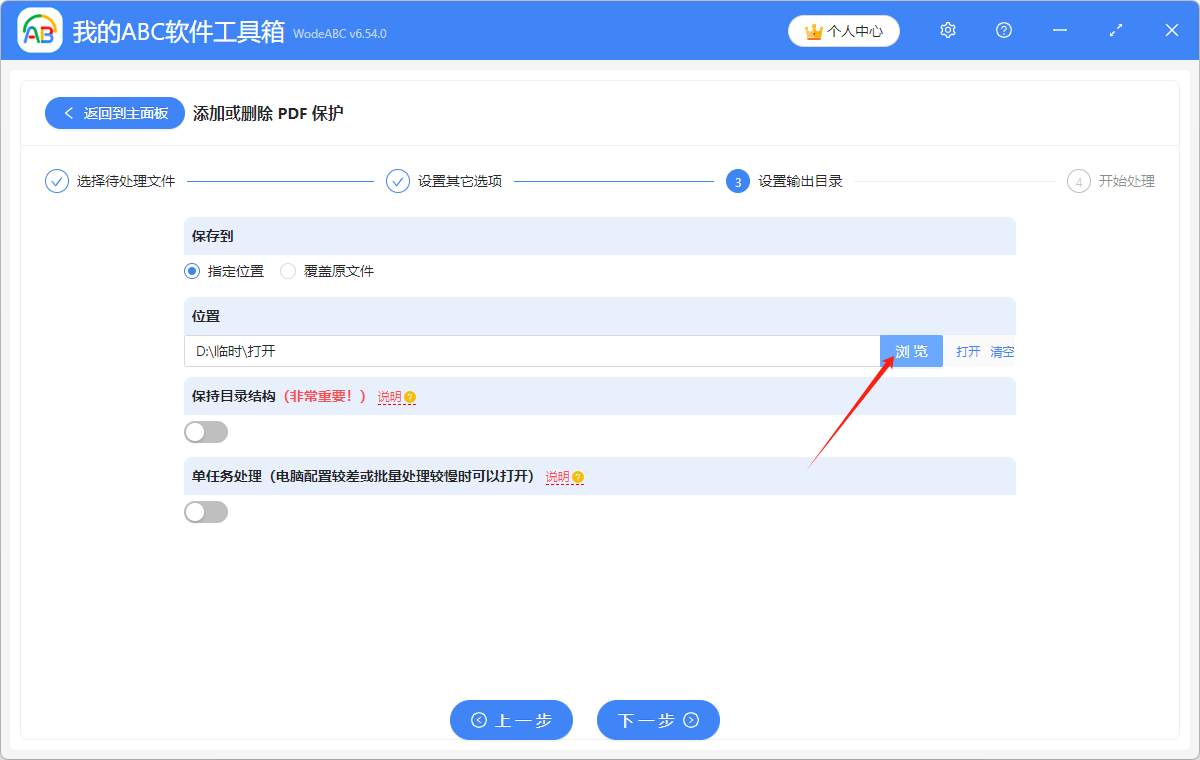
5.显示“失败0条”,表示我们成功给多个 PDF 文件批量添加了密码保护。在处理后的 PDF 文件的保存位置进行查看就可以了。
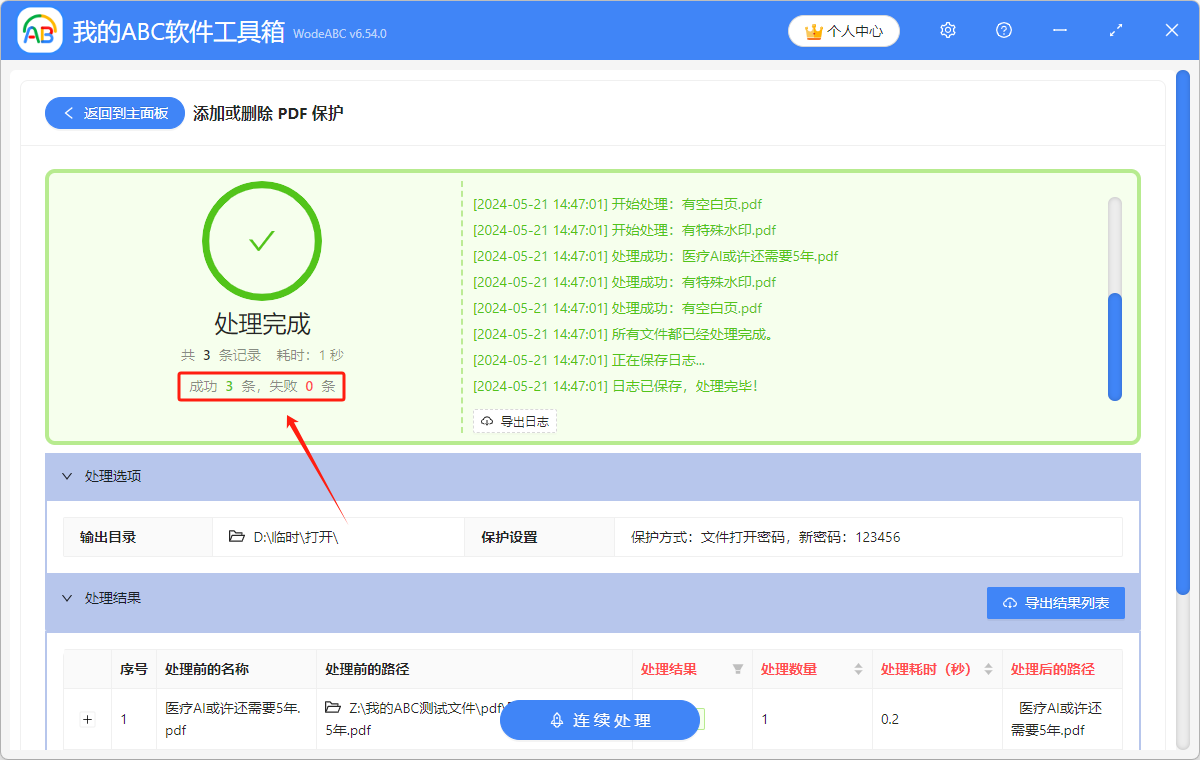
声明:网站中的图文、视频等内容均仅限于制作该内容时所使用的软件版本和操作环境,如后续因产品更新导致您的操作与网站上的内容不一致请以实际为准!